win10系统蓝牙搜索不到设备的应对办法
在使用win10蓝牙设备的时候,很多的用户们表示在使用过程中,win10蓝牙搜索不到其它相关的设备了,这个问题需要怎么去解决呢?别急,小编将整理的win10系统蓝牙搜索不到设备的应对办法分享给大家。 win10系统蓝牙搜索不到设备的应对办法: 1、此问题应该是本地蓝牙服务导致的,如果蓝牙驱动都已更新且没问题的话请进行如下操作
在使用win10蓝牙设备的时候,很多的用户们表示在使用过程中,win10蓝牙搜索不到其它相关的设备了,这个问题需要怎么去解决呢?别急,小编将整理的win10系统蓝牙搜索不到设备的应对办法分享给大家。

win10系统蓝牙搜索不到设备的应对办法:
1、此问题应该是本地蓝牙服务导致的,如果蓝牙驱动都已更新且没问题的话请进行如下操作。
2、按下键盘上的组合键盘【Win】+【R】打开运行窗口输入【services.msc】并进入。

3、打开服务列表后,我们不断的向下翻,找到【蓝牙支持服务】。

4、然后双击打开该选项,看到服务状态为已停止,我们点击【启动】。
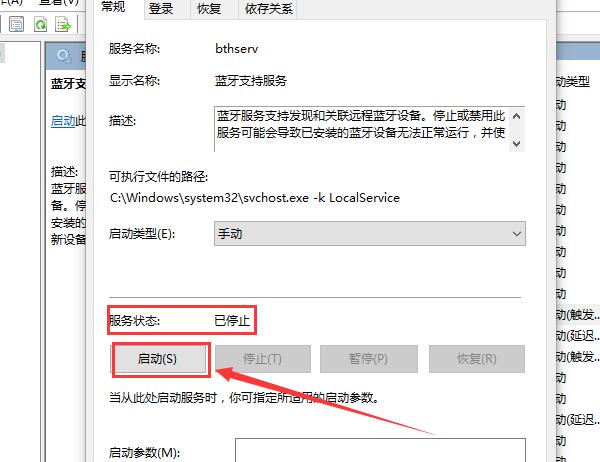
5、启动完成后,我们将启动类型更改为【自动】然后应用确定就行了。

以上便是win10系统蓝牙搜索不到设备的应对办法介绍了,希望对大家有所帮助。
标签: win10 系统 蓝牙 搜索 不到 设备 应对 办法
声明:本文内容来源自网络,文字、图片等素材版权属于原作者,平台转载素材出于传递更多信息,文章内容仅供参考与学习,切勿作为商业目的使用。如果侵害了您的合法权益,请您及时与我们联系,我们会在第一时间进行处理!我们尊重版权,也致力于保护版权,站搜网感谢您的分享!






